浏览 6459
分享
通联POS机灌装流程
重要提示
- 灌装前请先在应用商店,更新所有APP应用到最新版本
- 接收密钥时,看到下载进度才算正常,如果闪退请重新接收密钥!接收密钥成功后,请继续K米相关应用后续设置工作及交易测试。
- 灌装完请打开K米APP检查设置里的商家名称,如果和实际商家信息不一致、点击刷新即可。
- 灌装完请打开K米APP请用银行卡试下0.01元(新进件的插卡测试),交易成功则说明灌机成功。
- 打开“应用商店”搜索“应用商店”更新商店到最新版,应用商店更新完重打开商店把提示更新的更新到最新版本并搜索安装相应项目APP。
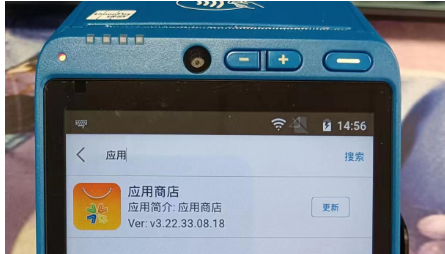
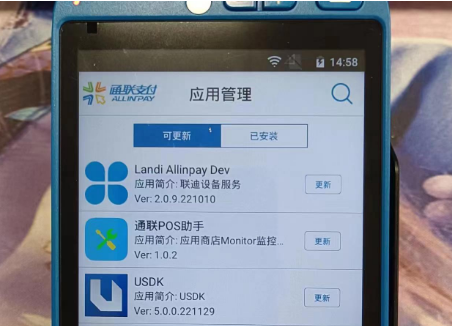
2、点击桌面USDK图标后如下图选择“配置参数”,输入管理员密码20090901
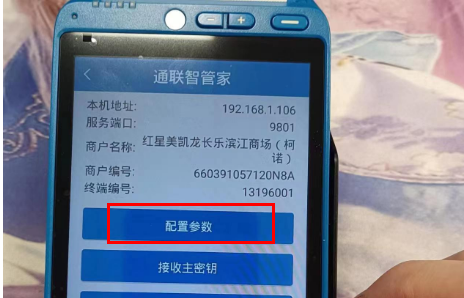
3、如果是旧机要重新灌装新商户信息的,打开USDK-配置参数-交易参数,清空交易流水。
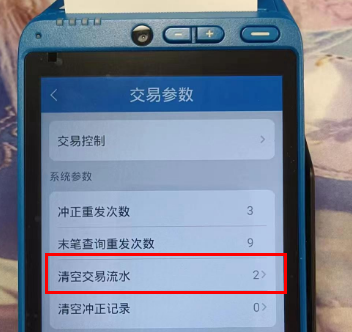
4、打开USDK-配置参数-交易参数-交易控制-关闭“小额免密免签”
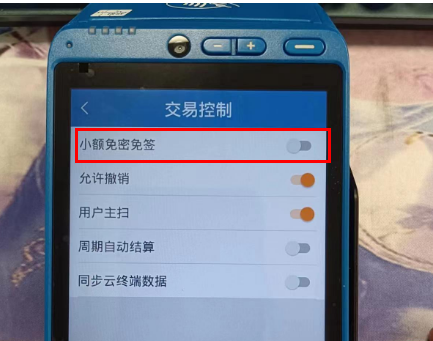
5.打开USDK-配置参数-商户参数,输入15位的通联商户号和8位终端号(由通联生成提供)
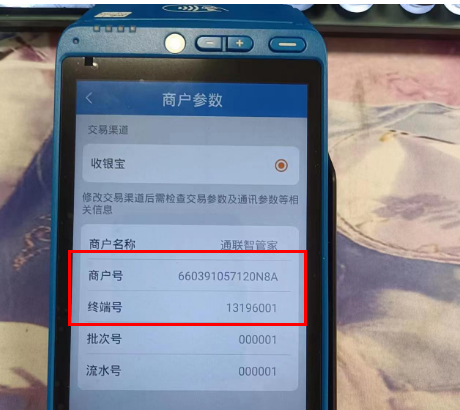
6.配置商户信息完成后退出,再次打开USDK,如下图选择“接收主密钥”,输入通联提供的8位初始化密钥(密钥有效时间10分钟,密钥过期需重新索要) 。
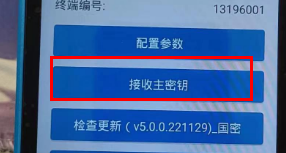
7.接收密钥过程中有看到下载进度,等信息下载完表示通联商户信息灌装成功。如果没看到下载进度出现闪退,需重新检查商户号和终端号是否输入正确或密钥是否过期,然后重要接收新的有效密钥。

9.灌装完请打开收银APP检查下设置里的商家名称
10.最后分别用扫码交易和银行卡交易测试一笔1分钱消费,银行卡交易成功说明灌机成功。
